En Ubuntu y otras distribuciones de Linux, herramientas de línea de comando suelen ser la mejor manera de interactuar con el funcionamiento interno de la computadora. El comando ifconfig se utiliza para configurar los ajustes de red en Linux.
Ifconfig es una versión anterior del comando ip, pero muchos todavía prefieren ifconfig debido a su sintaxis más simple y facilidad de uso. Pero, ¿cómo se utiliza exactamente ifconfig para la configuración de la interfaz de red? Aquí tienes un tutorial.
Instalación de Net-Tools
El comando ifconfig no viene instalado en las distribuciones de Linux de forma predeterminada. La mayoría de los administradores del sistema instalarán el paquete al que pertenece al configurar las cosas, pero en algunos casos, es posible que no esté en su computadora. Puedes instalarlo fácilmente.
Si intentas utilizar el comando ifconfig en un sistema que no lo tiene instalado, recibirás un mensaje de error, junto con instrucciones sobre cómo instalarlo. Simplemente ingrese el comando:
sudo apt install net-tools
Esto instalará ifconfig y algunas otras utilidades de configuración de red. Tenga en cuenta que se requiere sudo para instalar ifconfig y habilitar o deshabilitar redes.

Ver información de red usando ifconfig
La forma más sencilla de utilizar el comando ifconfig es ejecutarlo directamente sin ningún parámetro. Esto muestra información sobre todas las interfaces activas, incluidas las conexiones Ethernet e inalámbricas.
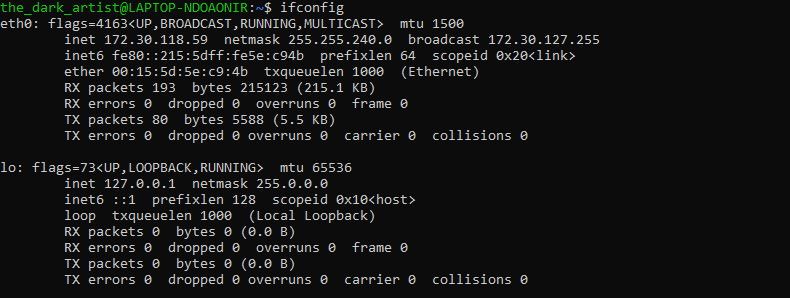
Esto proporciona toda la información pertinente sobre las interfaces de red, incluido el valor MTU (Unidad de transmisión máxima), Direcciones IP y el historial de paquetes. Si solo desea las especificaciones técnicas en un formato más digerible con nombres de interfaz, ingrese ifconfig -s.

Sin embargo, ambas versiones no incluyen redes actualmente inactivas. Para ver todas las interfaces de red, utilice el comando ifconfig -a en su lugar.
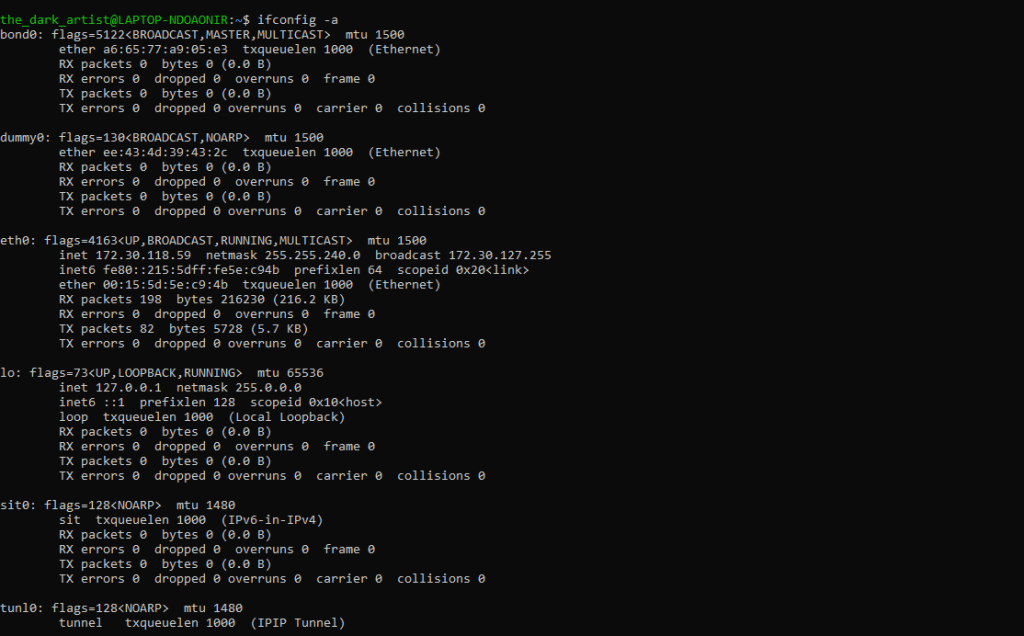
Cuando ya conoce el nombre de las redes y solo desea el estado de una interfaz en particular, puede agregar su nombre al comando ifconfig. Así:
ifconfig eth0

Habilitar y deshabilitar redes con ifconfig
Monitorear el estado de las redes en ejecución no es lo único que puedes hacer con ifconfig. También puede usar el comando para configurar casi todos los aspectos de estas interfaces, hasta la MTU y el enmascaramiento utilizado..
El caso de uso más sencillo es iniciar o detener redes. Puedes hacer esto usando el siguiente comando:
sudo ifconfig nombre arriba
El parámetro “nombre” es el nombre real de la red. Esto se puede utilizar para habilitar cualquiera de las interfaces inactivas detectadas mediante el comando ifconfig -a.

Para desactivar una red, simplemente use abajo en lugar de arriba:
sudo ifconfig dummy0 abajo
Esto desactivará la interfaz.
Configuración de redes con ifconfig
Modificar cualquier valor asociado con una interfaz de red es fácil. Solo recuerde anteponer el comando sudo, ya que todos estos cambios requieren privilegios de administrador para surtir efecto.
El uso más común de esta función es asignar una dirección IP personalizada a una red. Por ejemplo, así es como se le da una nueva dirección IP a la interfaz dummy0:
sudo ifconfig dummy0 29.95.245.112

Puede ingresar cualquier dirección IP válida después del nombre de la red para asignarla. Sólo recibirás un mensaje si ingresaste algo incorrecto. De lo contrario, el cambio entrará en vigor inmediatamente.
También puedes especificar una máscara de red como esta:
sudo ifconfig dummy0 netmask 255.255.255.0

La sintaxis para configurar una dirección de transmisión es similar:
sudo ifconfig dummy0 transmisión 77.40.108.115

Si buscas modificar todas estas direcciones IP para una red, es más eficiente agrupar todos los comandos. Como la mayoría de los comandos de Linux, puedes incluir varios argumentos en la misma línea.

Una interfaz de red también puede tener uno o más alias. Estos se especifican mediante la sintaxis de nombre:x, donde nombrees el nombre de la red y xun dígito. Por ejemplo, aquí se explica cómo agregar una dirección IP de alias a la red dummy0.
sudo ifconfig dummy0:0 69.72.169.2

Puedes confirmar que funcionó usando ifconfig para obtener su estado.
ifconfig dummy0:0

¿Qué más puedes hacer con ifconfig?
El comando ifconfig tiene una lista extensa de argumentos que puede usar para modificar muchas otras variables de una interfaz de red. Puedes habilitar la multidifusión, configurar la MTU y activar el modo promiscuo, entre otras cosas..
Los páginas de manual oficiales tienen una lista completa de todos los argumentos que se pueden usar con ifconfig, junto con una definición técnica de lo que hace cada uno. Por supuesto, puedes invocar el manual desde la propia terminal usando el comando man ifconfig.
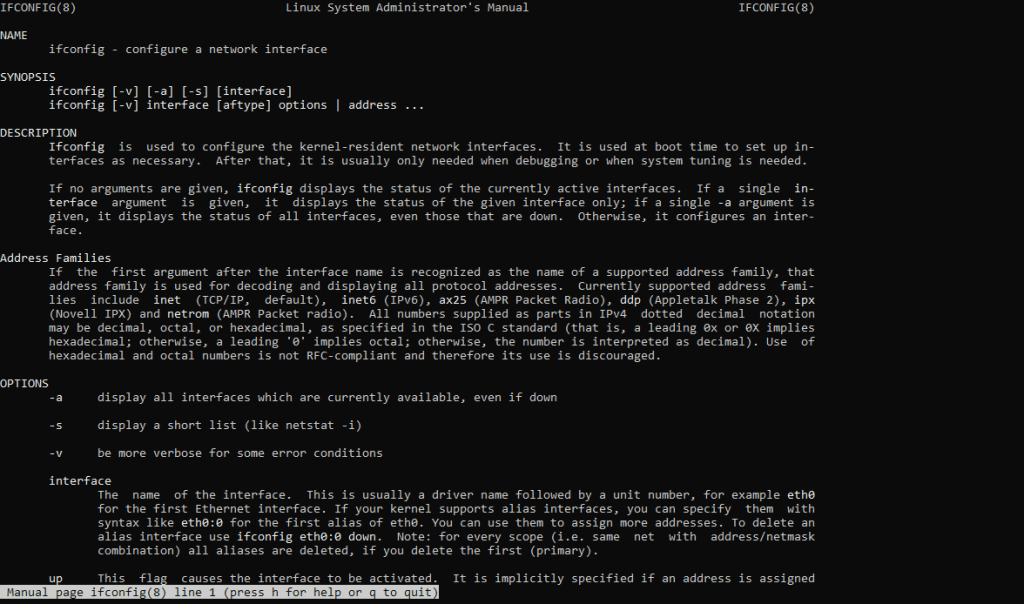
¿Cuándo debería utilizar ifconfig?
Para la mayoría de los usuarios, hay pocas razones para utilizar el comando ifconfig. La configuración automática proporcionada de forma predeterminada es lo suficientemente buena para el uso normal de Internet.
Pero si usted es un administrador de sistemas que desea un control más granular sobre sus interfaces de red, entonces ifconfig es la herramienta para usted. Puede utilizar el comando al iniciar el sistema para configurar correctamente las interfaces de red y luego olvidarse de ello.
También es útil para diagnosticar problemas de red, ya que puede consultar el estado de cualquier interfaz de red y configurarla. Puedes usar ifconfig para reiniciar redes o incluso cambiar parámetros técnicos hasta que funcione mejor.
.